台式电脑怎么改时间和日期 电脑上如何修改Win10系统的时间和日期
更新时间:2023-10-11 15:05:20作者:jiang
台式电脑怎么改时间和日期,在台式电脑上,我们经常需要调整时间和日期以确保系统的准确性和一致性,对于安装了Win10系统的电脑来说,修改时间和日期也非常简单。只需要几个简单的步骤,我们就可以轻松地进行调整。无论是因为时区变更、夏令时调整还是其他原因,只需按照以下指引,就能在Win10系统上轻松修改时间和日期。
具体方法:
1.在Windows10桌面,鼠标右键点击桌面左下角的开始按钮。在弹出的右键菜单中点击“设置”菜单项。

2.这时就会打开Windows10的设置窗口,点击窗口中的“时间和语言”图标。
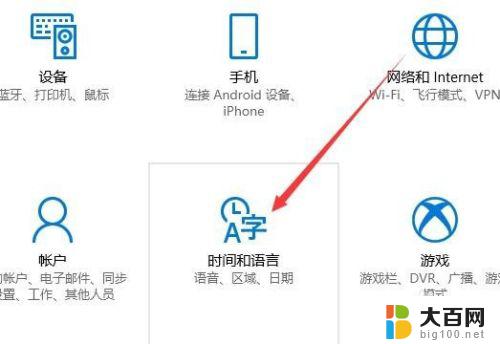
3.在打开的日期和时间窗口中,点击左侧边栏的“日期和时间”菜单项。

4.在右侧窗口中找到“更改日期和时间”一项,点击下面的“更改”按钮。
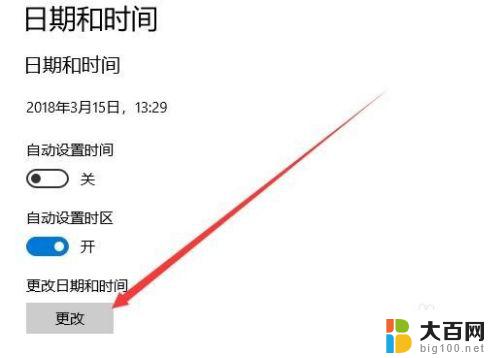
5.这时就会弹出更改日期和时间的窗口了,在这里修改当前的日期与时间。最后点击确定按钮就可以了。
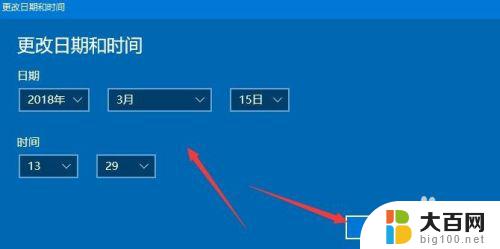
以上就是如何更改台��电脑的日期和时间的全部内容,如果您遇到此问题,不妨尝试本指南中的方法来解决,希望这篇文章对您有所帮助。
台式电脑怎么改时间和日期 电脑上如何修改Win10系统的时间和日期相关教程
- win10在哪里修改时间 如何在电脑上修改系统时间和日期
- 电脑改日期怎么改 如何在win10中更改系统时间和日期
- win10调整时间 电脑系统如何修改时间和日期
- 电脑如何修改日期 win10如何设置时间和日期
- windows10日期和时间 Windows 10如何调整日期和时间显示格式
- 如何显示日历全部 win10系统如何设置日期和时间显示
- win10长时间格式设置 Windows 10如何调整日期和时间格式
- 电脑桌面设置时间日期显示 win10如何显示完整的时间和日期
- 怎么显示时间日期天气到桌面 Win10系统桌面时间日期和天气显示方法
- windows自动更新时间 win10如何设置自动更新时间和日期
- win10c盘分盘教程 windows10如何分区硬盘
- 怎么隐藏win10下面的任务栏 Win10任务栏如何隐藏
- win10系统文件搜索功能用不了 win10文件搜索功能无法打开怎么办
- win10dnf掉帧严重完美解决 win10玩地下城掉帧怎么解决
- windows10ie浏览器卸载 ie浏览器卸载教程
- windows10defender开启 win10怎么设置开机自动进入安全模式
win10系统教程推荐
- 1 windows10ie浏览器卸载 ie浏览器卸载教程
- 2 电脑设置 提升网速 win10 如何调整笔记本电脑的网络设置以提高网速
- 3 电脑屏幕调暗win10 电脑屏幕调亮调暗设置
- 4 window10怎么一键关机 笔记本怎么使用快捷键关机
- 5 win10笔记本怎么进去安全模式 win10开机进入安全模式步骤
- 6 win10系统怎么调竖屏 电脑屏幕怎么翻转
- 7 win10完全关闭安全中心卸载 win10安全中心卸载教程详解
- 8 win10电脑怎么查看磁盘容量 win10查看硬盘容量的快捷方法
- 9 怎么打开win10的更新 win10自动更新开启教程
- 10 win10怎么关闭桌面保护 电脑屏幕保护关闭指南